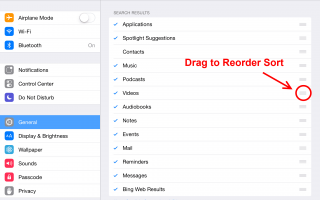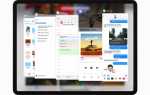Поиск Spotlight всегда был отличным способом поиска приложений на вашем iPad, особенно если вы загружали страницу за страницей приложений. Поскольку Apple добавила больше к результатам поиска, они стали немного переполнены. В зависимости от вашей версии iOS, вы можете организовать свои результаты.
Apple удалила возможность организации Spotlight Search в iOS 11. Если вы используете более новую версию операционной системы, вы не сможете упорядочить результаты, показанные в Spotlight Search.
Как организовать результаты поиска Spotlight
Если вы все еще пользуетесь iOS 10.x или более ранними версиями iOS вплоть до iOS 8.x, вы можете изменить порядок различных категорий в поиске, перетаскивая категорию.
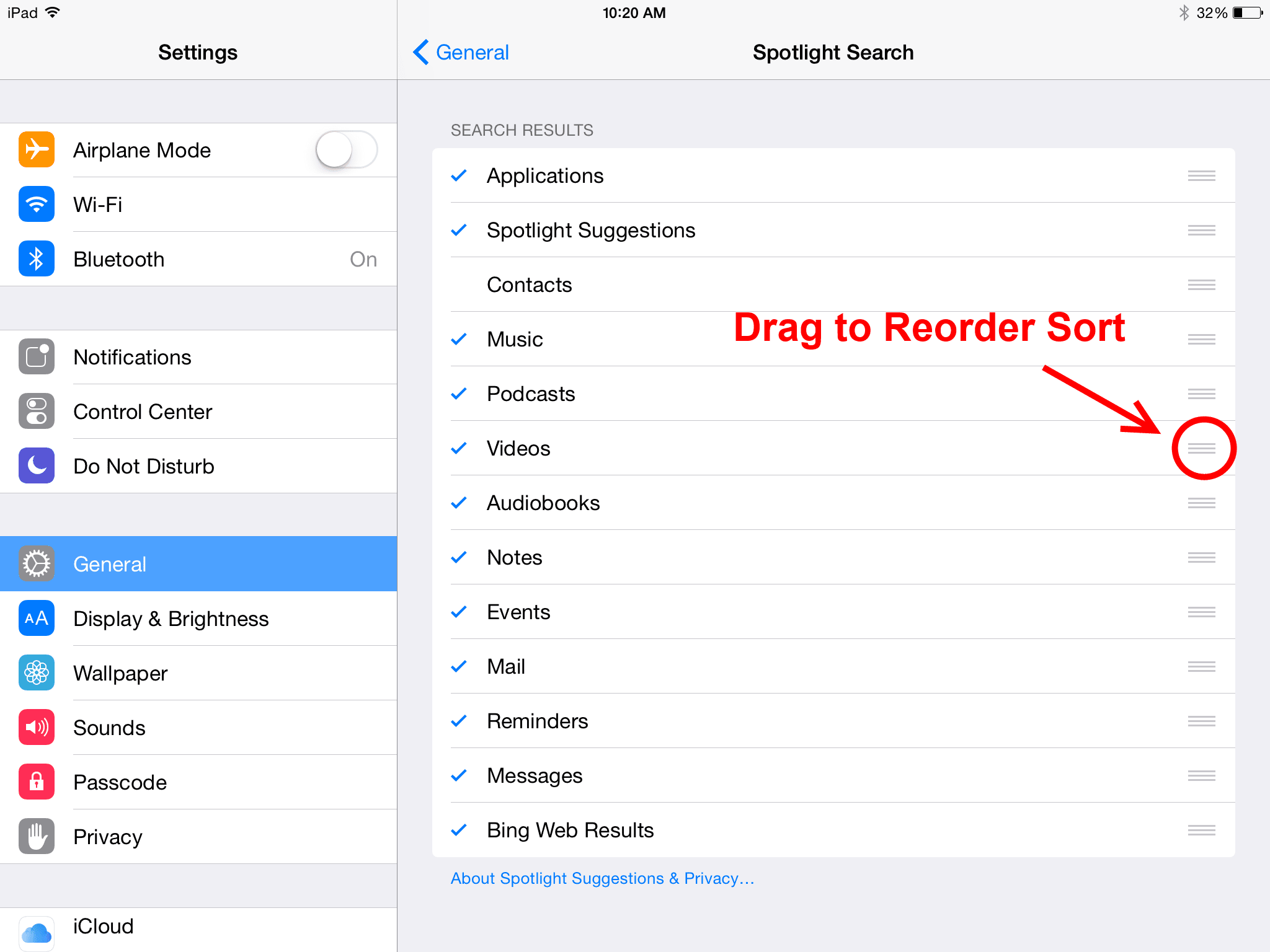
- Для начала нам нужно будет зайти в настройки iPad. Это приложение, которое выглядит как вращение шестерни. (Выясни как…)
- В настройках iPad в главном меню выберите «Общие». Это поднимет общие настройки.
- В общих настройках выберите Spotlight Search. Эта опция находится рядом с верхом, прямо под настройками Siri.
- Настройки Spotlight Search позволяют вам включать и выключать определенные категории и изменять порядок отображения категорий в списке. Если вы в основном используете поиск в центре внимания для поиска приложений, вам следует переместить приложения в верхнюю часть списка. Если вас больше интересует поиск музыки или фильмов на вашем iPad, вы можете переместить их в начало списка.
- Чтобы переместить категорию, удерживайте кончик пальца вниз на трех горизонтальных линиях справа от списка категорий. Удерживая палец, сдвиньте категорию вверх или вниз по списку, отпустив палец, когда он окажется в нужном месте.
- Чтобы полностью отключить категорию, нажмите галочку слева от названия категории. Только категории с галочкой рядом с их именем будут отображаться в списке.